笔记本连不上无线的解决方法
笔记本连不上无线的解决方法。关于笔记本连不上无线的问题,这该怎么解决呢?那么下面小编来给你们说说笔记本连不上无线的原因及解决方法吧,希望可以帮到你们哦!
笔记本连不上无线的解决方法一:
如果在 15 到 30 秒钟后没有显示无线连接图标,则软件驱动程序丢失或已损坏。 必须重新安装驱动程序。 还可能显示 Windows 的 “Device not Found” (设备未找到)错误消息。
使用下列流程来重新安装 WLAN 驱动程序。
运行 Software Setup 工具
1. 在 Windows 任务栏上,点击 “ 开始 ” 、 “ 帮助和支持 ” ,然后点击 “ 解决问题 ” ( Troubleshooting ) 。
2. 点击 “ 软件安装 ” ( Software Setup ) 。
3. 点击 “ 选择硬件启用的驱动程序 ” ( Select Hardware Enabling Drivers ) 旁边的加号,展开驱动程序列表。
4. 在 “WLAN 驱动程序安装程序 ” ( WLAN Driver Installer ) 选项旁边的框中加上复选标记。
5. 清除其他所有软件选项旁边框中的 复选标记 。
6. 点击 “ 安装 ” 并按照说明操作,重新安装驱动程序。 笔记本电脑将重新启动,无线网络应该再次开始运行。
笔记本连不上无线的解决方法二:
1、网卡开关开启
如果你的电脑是笔记本的话,看下本子侧边网卡开关是不是开启,如果没有开启的话,开启即可
2、网卡驱动
检查下你的网卡驱动是不是安装完整,如何是存在感叹号的状态,重新安装网卡驱动,当网卡驱动正常即可
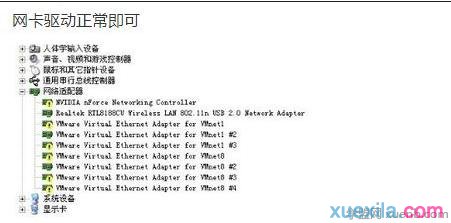
3、MAC绑定
有时候为了防止别人蹭网,把电脑的MAC绑定IP了,这个时候只要把你的MAC同样绑定IP,加进路由器即可。

4、开启DHCP
有时候电脑是自动获取IP,而你的机子没有开启DHCP,这个时候获取不到你机子的ip,不能上网,开启即可上网。
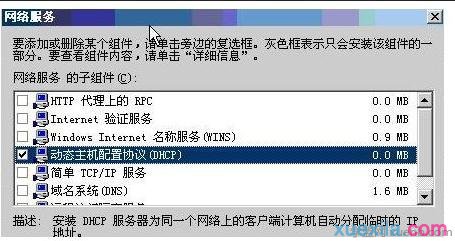
5、查密码是否错误
输入无线连接密码的时候,如果密码比较长有可能会输错密码,所以建议大家再输入一次密码。如果有可能,直接使用复制粘贴的方式输入密码。复制粘贴的时候,注意别选中无关字符了哟,多加一两个空格是,最常见的错误。
如果无线设备仍未运行,可使用该驱动程序的最新版本。
以上就是小编给你们介绍的关于笔记本连不上无线的原因及解决方法,希望可以帮到你们解决问题哦!
相关阅读
win7系统排行
热门教程